SEOに強いWordPressテーマ「賢威」と名前からしてSEO最強に思えるプラグイン「All in One SEO Pack」を導入している人は多くいるはず。
[cc id=12]私もその1人です![cc id=653]
昔は「All in One SEO Packは絶対に入れておくべきプラグイン」と言われていましたが、ここ最近の賢威では風向きが変わり不要と言われることがあります。
[cc id=695]かなり前から賢威に導入しているから削除するのは面倒くさそう。[cc id=653][cc id=12]All in One SEO Packを削除する時のポイントを解説するから大丈夫![cc id=653]
では、賢威にAll in One SEO Packが不要なのか、削除するための設定方法を解説していきます。
All in One SEO Packが賢威には不要になるデメリット
ブログに大切なSEOを補うためのAll in One SEO Packですが、賢威にとってデメリットになってしまう理由があります。
[cc id=12]初めて作ったサイトには入れていました![cc id=653]
ちゃんブロ工房でAll in One SEO Packを導入していないのは、次に紹介する理由があるからです。
賢威公式サイトで推奨されていない
賢威公式サイトのサポートフォーラムにはAll in One SEO Packの質問が多くあり、賢威側からの回答には次の内容が書かれています。
賢威では「All in One SEO Pack」の使用は推奨しておらず、使用される場合は注意が必要です。
引用元: 賢威サポートフォーラム
そもそも賢威がAll in One SEO Packの利用を推奨していないのには、賢威8でほとんどの設定が行えるからです。
- トップページだけのタイトルとディスクリプション
- 各記事の個別のタイトルとディスクリプション
- 記事ごとや投稿一覧ページのnoindex
SEOに強い賢威の評判が良く、All in One SEO Packで設定可能なある程度の機能が揃っています。
SEOの設定が上書き・反映されない
「賢威とAll in One SEO Packの両方を設定する方がSEOに有利」と考えている人もいるかもしれませんが、その考えは危険です。
前項目で解説した賢威・All in One SEO Packの両方で設定できる項目は、検索結果に対して重複で表示されることになり、SEOに対して悪い影響を及ぼす可能性が非常に高いです。
賢威公式サイトでも次のように書かれています。
賢威は特定のプラグインを利用しない場合でもSEOに最適化されるよう設計されたテンプレートですので、プラグインと設定が衝突したり、またはプラグインによって知らず賢威の設定が上書きされてしまうことがあるからです。
引用元: 「All in One SEO Pack」等のSEOプラグインを使うときに注意していただきたいこと
All in One SEO Pack等と書かれているように、SEOプラグインで有名な「WordPress SEO byYoast」でも次の内容が重複されてしまいます。
- メタディスクリプション(meta description)
- メタキーワード(meta keyword)
- SNSで利用されるOGP設定
「検索結果に表示される魅力的な説明文(デスクリプション)が反映されない」「SNSにタイトルや画像が上手く表示されない」など、重複されたことでSEO以外にも影響があります。
All in One SEO Packが重くSEO対策に不利
All in One SEO Packは高性能なプラグインですが、重たいプラグインとしても有名です。
重たいプラグインは、ブログやサイトの表示を遅くしてしまう原因になり、表示速度が遅いサイトはSEOでマイナスになるとGoogleも公表しています。
賢威に限らずSEOに最適化されたWordPressテーマは、All in One SEO Packで設定できる項目はテーマ内で設定できます。
わざわざ重たいプラグインを入れなくても良いので、SEO対策にはAll in One SEO Packを導入しないことが先決だと思います。
表示速度を高速化させた対策を「SEOに効くサイトスピードの改善方法!PageSpeed Insightsのモバイルが遅い原因」で解説していますので、ぜひ参考にしてください。
[keni-linkcard url="https://cyan-blog.com/sitespeed-improvement/"]
All in One SEO Packを削除する前に設定を確認
ここまでに解説を見て「All in One SEO Packを削除しよう」と思った人は、すぐに削除しないでください。
最終的にAll in One SEO Packは削除しますが、削除する前にAll in One SEO Packの設定した項目を確認し、賢威側の設定に移し替える必要があります。
All in One SEO Packの項目で確認する内容は、次の通りです。
- トップページのタイトルと説明文
- 各記事のディスクリプション
- カテゴリーやタグページ一覧の「noindex」設定
- アナリティクスIDとサーチコンソールのmeta情報
トップページのタイトルと説明文を移行する
ブログのトップページだけタイトルを変更した覚えのある人は、All in One SEO Packの次の項目を確認してください。
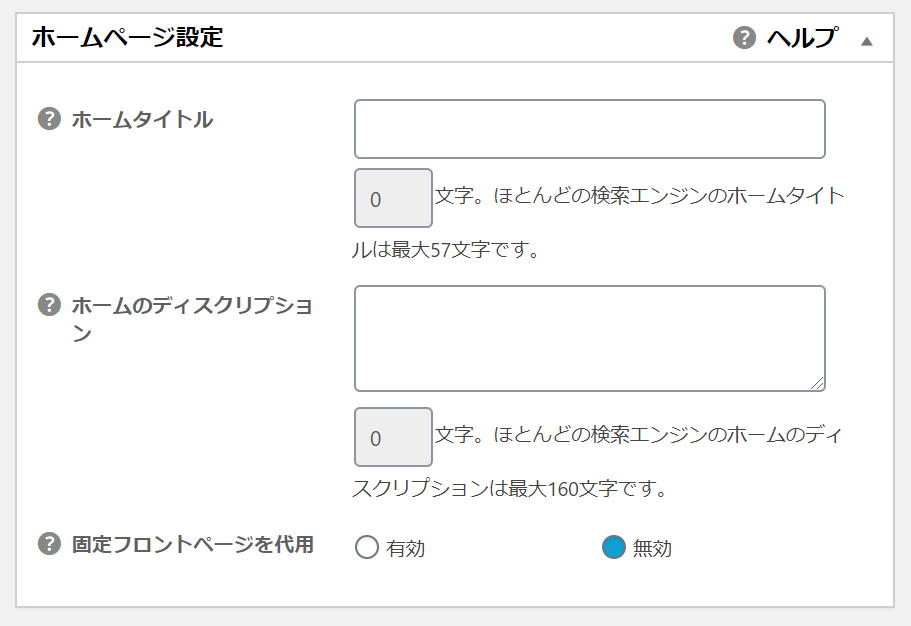
「All in One SEO Pack > 一般設定」の中にあるホームページ設定が、トップページだけに対応させるタイトルや説明文の設定項目です。
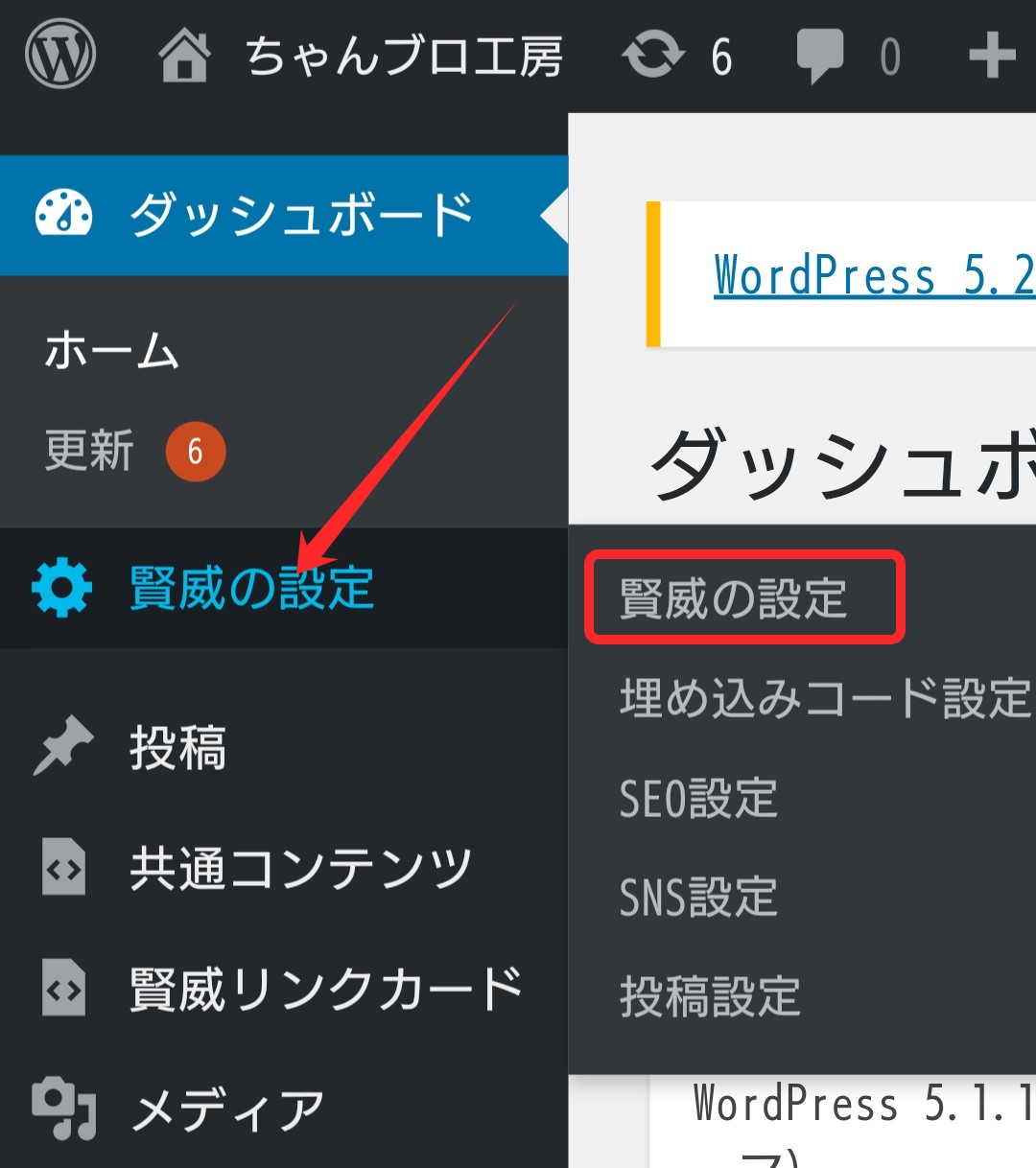
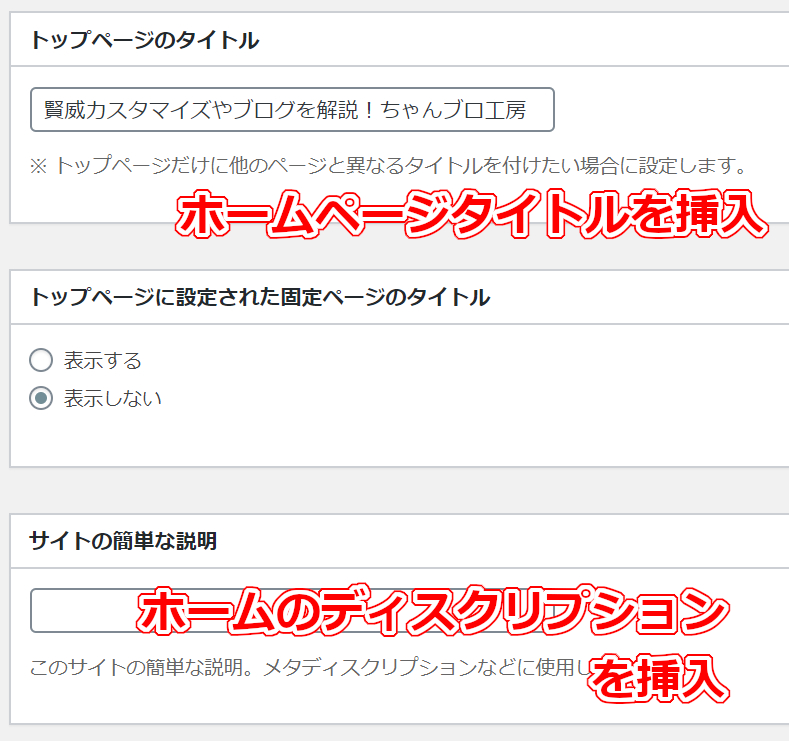
賢威8でもトップページだけのタイトルなどを変更できるので、まずは「賢威の設定 > 賢威の設定」をクリックしてください。
次に、All in One SEO Packから「ホームタイトル」と「ホームのディスクリプション」を賢威8へ移します。
- ホームタイトルは「トップページのタイトル」へ
- ホームのディスクリプションは「サイトの簡単な説明」へ
あと、賢威8で固定ページをトップページに設定した場合、固定ページのタイトルを非表示にする方がおすすめです。
各記事のディスクリプションをコピペする
All in One SEO Packだけに説明(ディスクリプション)を記入している人は、賢威8の「メタデータ(meta description)」にも記入する必要があります。
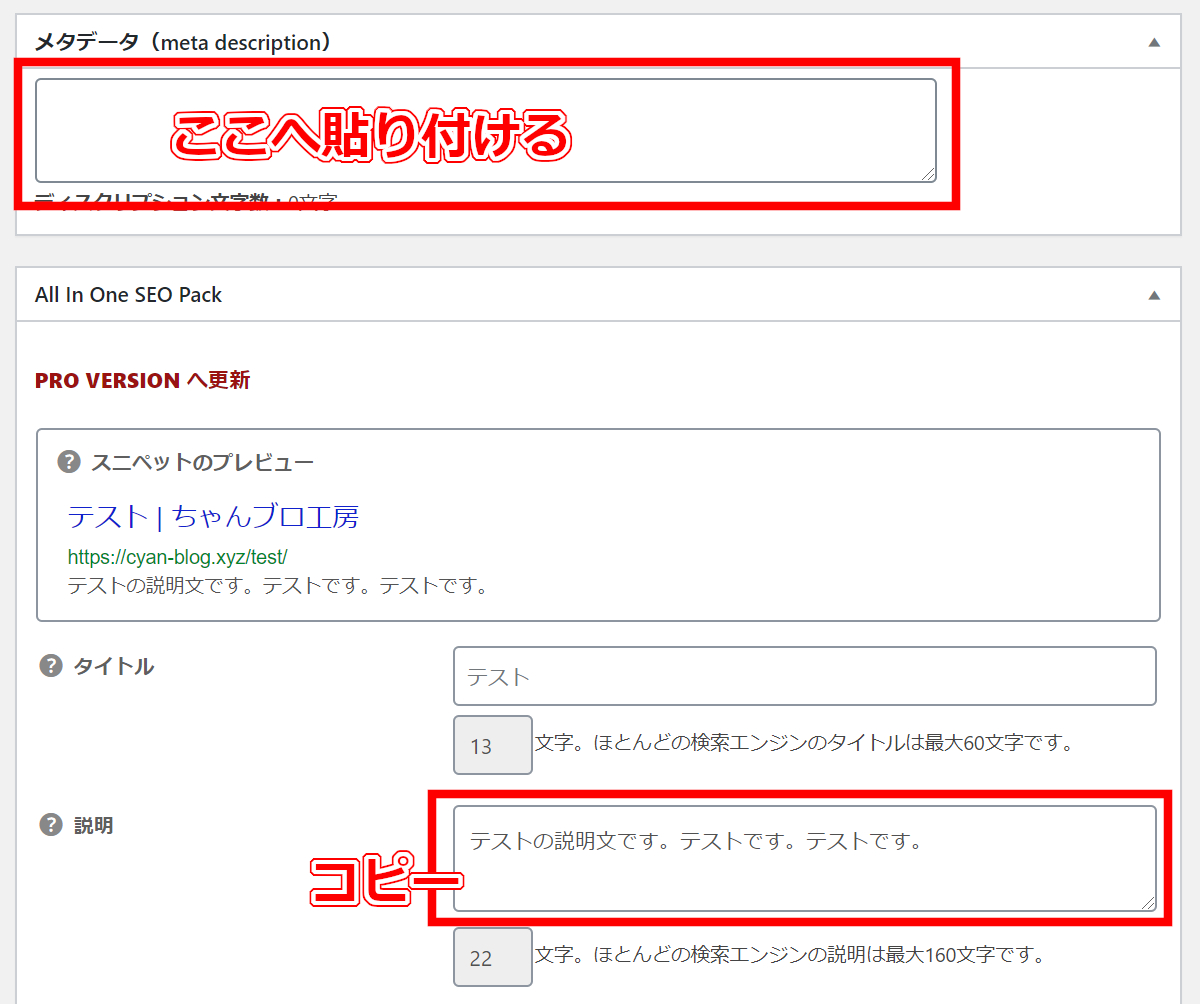
画像のように、All in One SEO Pack内にある説明をコピーし賢威8のメタデータへ
ディスクリプションはSEOでそれほど重要な項目でもないので、記事数が多い人で検索画面に表示される説明文にこだわりが無ければ対応しなくても良いでしょう。
一覧ページのnoindex設定を確認する
カテゴリーやタグに属する一覧表示されるページのnoindex設定を確認し、賢威8にも反映させてください。
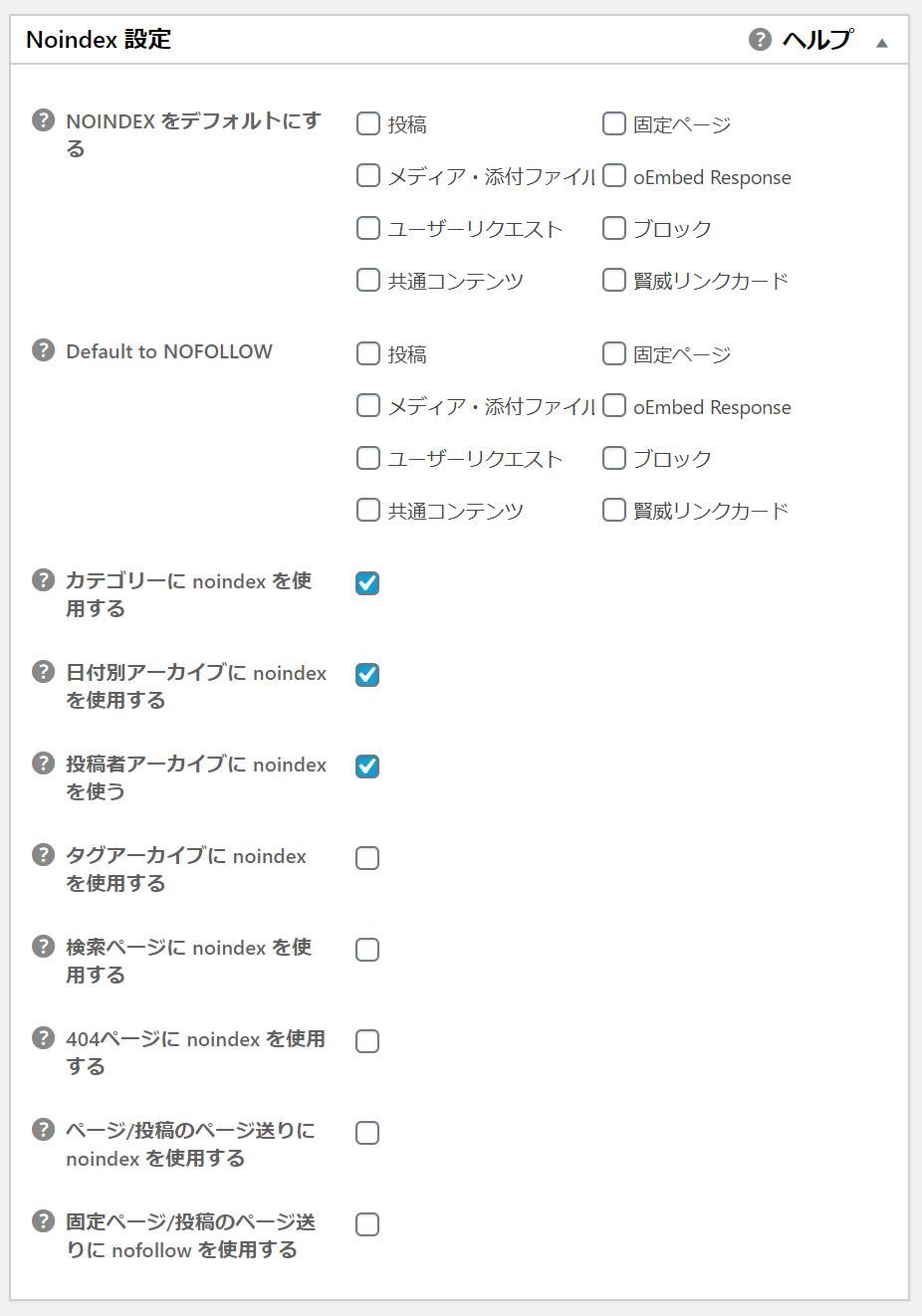
All in One SEO Packのnoindex設定の画面ですが、初めから変更していない人は確認する必要はありません。
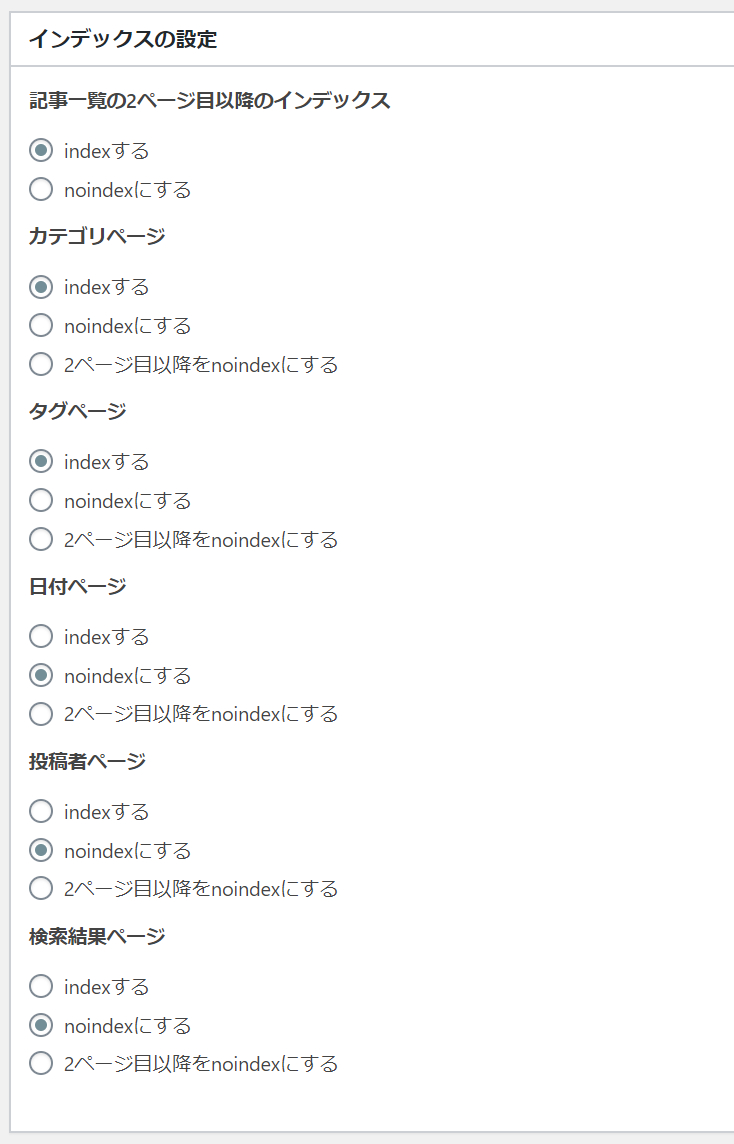
All in One SEO Packのnoindex設定よりも賢威8の方が細かく設定できます。
一覧ページにしっかりとした質のいいコンテンツを書いている人は、2ページ目以降をnoindexにするのがおすすめです。
アナリティクスIDの関連付けをする
All in One SEO Packを利用して、GoogleアナリティクスやサーチコンソールをWordPressと関連付けしている人は、賢威8へ移行してください。
賢威8でもphpファイルを直接変更しなくても、簡単に関連付けることができます。
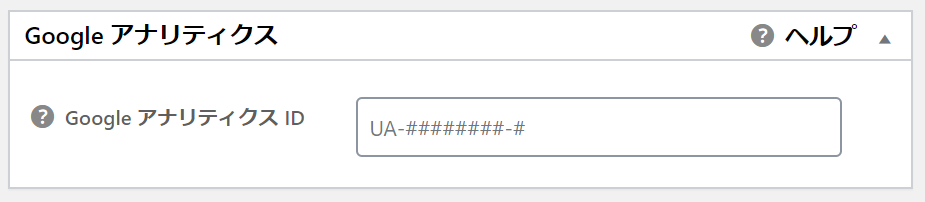
All in One SEO PackでGoogleアナリティクスを関連付ける場合、UAから始まるトラッキングIDを入力するだけでしたが、賢威8では不十分です。
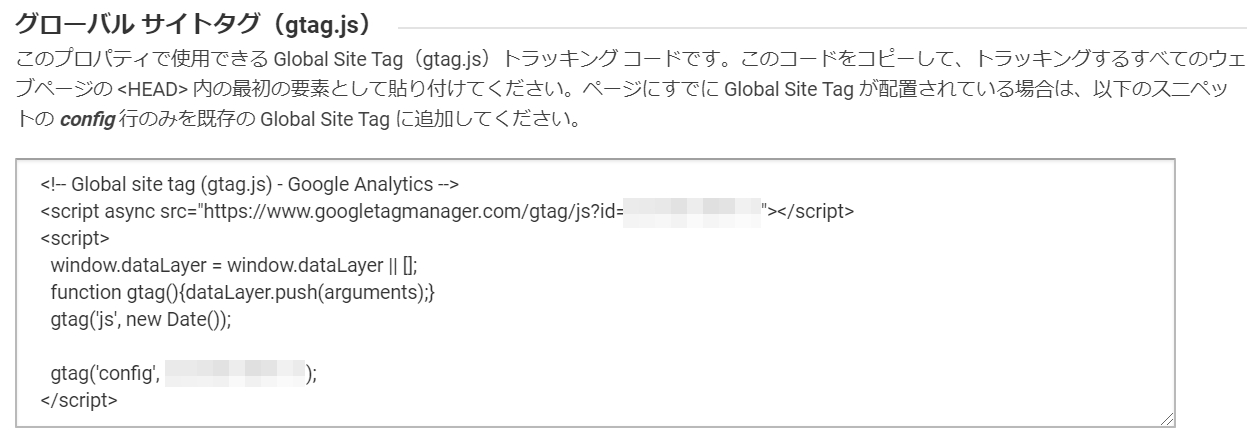
Googleアナリティクスの「管理 > トラッキング情報 > トラッキングコード」と進み、上の画像で表示されるトラッキングコードを賢威8にコピペします。
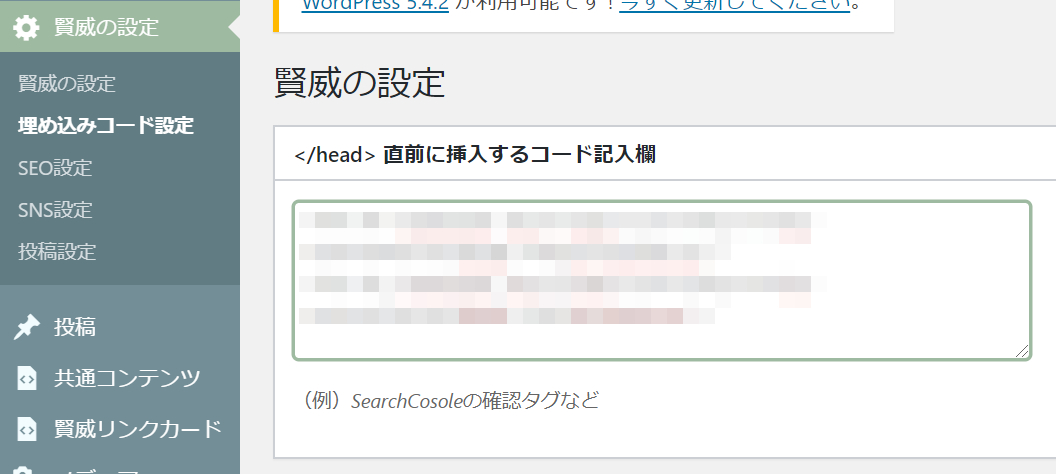
「賢威の設定 > 埋め込みコード設定」をクリックして、最上部になる項目「</head>直前に挿入するコード記入欄」に先ほどのトラッキングコードを貼り付けます。
これでGoogleアナリティクの設定は完了です。
サーチコンソールの関連付けをする
次に、サーチコンソールを関連付ける設定です。
まず初めに、Googleアナリティクを利用してサーチコンソールを関連付けしている人は、設定変更する必要はありません。
[cc id=12]これですべて完了です![cc id=653]
さらに、サーチコンソールのドメイン所有権の確認を「ドメインプロパティ」で行われている人も設定変更は必要ないです。
[cc id=12]TXTレコードをDNS設定に登録した覚えのある人ですね![cc id=653]
サーチコンソールの関連付けが必要な人は、ドメインごとに関連付けをされた場合です。特に、metaタグで関連付けした人で、All in One SEO Packでは、metaタグの記入になっています。
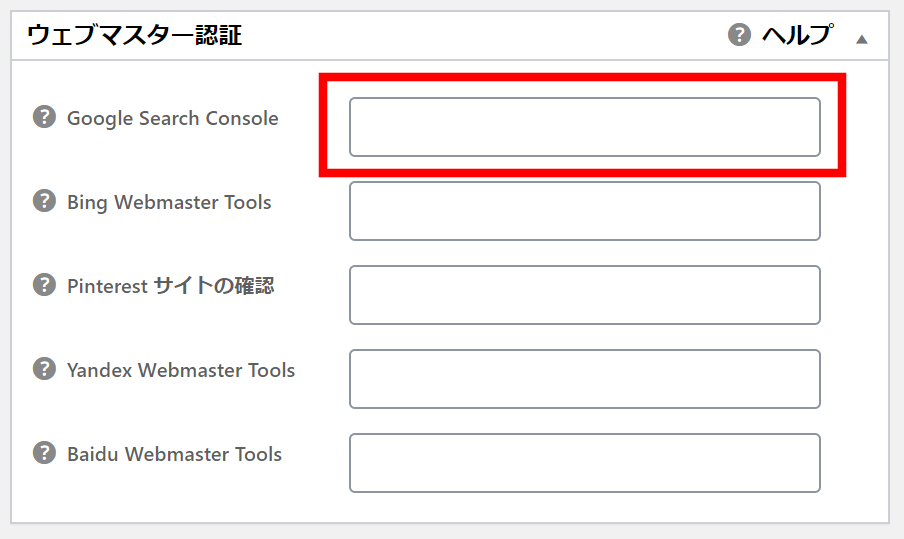
[cc id=12]赤枠内にmetaタグを記入しているはずですよ![cc id=653]
metaタグをコピーして、Googleアナリティクのトラッキングコードを挿入した同じ場所に貼り付けるだけです。
All in One SEO Packを停止・削除する方法
All in One SEO Packに設定していた内容を賢威8に反映できたら、All in One SEO Packは停止あるいは削除するのがおすすめです。
使っていないプラグインでも有効化されているとWordPressは重くなり表示が遅くなります。
All in One SEO Packを削除する流れは次の通りです。
- STEP1プラグイン設定画面へ進む
 「プラグイン > インストール済みプラグイン」と進みクリックします。
「プラグイン > インストール済みプラグイン」と進みクリックします。 - STEP2All in One SEO Packを停止
 WordPressにインストールしているプラグインが並んでいるので、All in One SEO Packの項目にある「無効化(停止)」をクリックします。
WordPressにインストールしているプラグインが並んでいるので、All in One SEO Packの項目にある「無効化(停止)」をクリックします。 - STEP3All in One SEO Packを削除
 停止できたAll in One SEO Packに削除するボタンが表示されるのでクリックします。
停止できたAll in One SEO Packに削除するボタンが表示されるのでクリックします。 - FINAL STEP削除完了
 「All in One SEO Packを削除しました。」と表示されたら削除完了です。
「All in One SEO Packを削除しました。」と表示されたら削除完了です。
[cc id=12]不要なプラグインは削除しておこう![cc id=653]
まとめ
初心者の人がAll in One SEO Packを利用している範囲なら、賢威8の設定の中で行えるのが大半です。
- 色々なmetaタグが重複してしまう
- WordPressが重くなる
- 逆にSEO上悪く働く
SEOに強い賢威は、どうしても必要なプラグイン以外は導入する必要がありません。
そんな賢威を6年以上使い続けている私の賢威の評判をまとめた解説もあるので、ぜひ参考にしてください。
[keni-linkcard url="https://cyan-blog.com/keni-review/"]

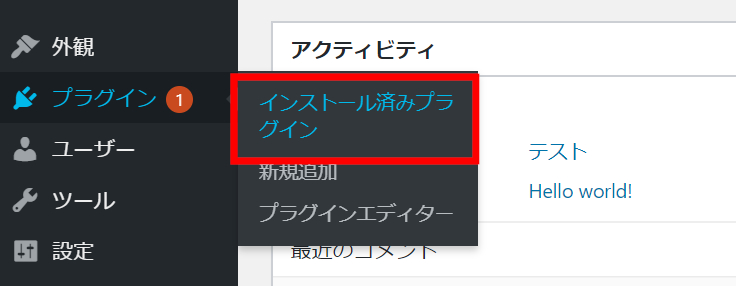
 WordPressにインストールしているプラグインが並んでいるので、All in One SEO Packの項目にある
WordPressにインストールしているプラグインが並んでいるので、All in One SEO Packの項目にある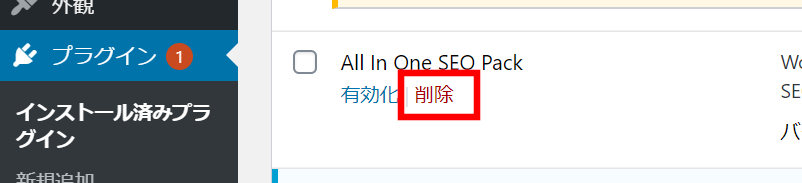 停止できたAll in One SEO Packに
停止できたAll in One SEO Packに